Chủ đề khắc phục loa máy tính không nghe được: Bạn đang gặp vấn đề với loa máy tính không phát ra âm thanh? Đừng lo lắng! Bài viết này sẽ hướng dẫn bạn các bước đơn giản và hiệu quả để khắc phục tình trạng này, giúp bạn nhanh chóng khôi phục trải nghiệm âm thanh trên thiết bị của mình.
Mục lục
1. Nguyên Nhân Thường Gặp Khi Loa Máy Tính Không Hoạt Động
- Âm lượng bị tắt hoặc đặt ở mức quá thấp: Đôi khi, người dùng vô tình tắt âm lượng hoặc giảm âm lượng xuống mức tối thiểu, khiến loa không phát ra âm thanh. Hãy kiểm tra biểu tượng loa trên thanh Taskbar và đảm bảo âm lượng được đặt ở mức phù hợp.
- Chưa kích hoạt thiết bị phát âm thanh (Playback Devices): Nếu thiết bị phát âm thanh chưa được kích hoạt, loa sẽ không hoạt động. Bạn có thể kiểm tra bằng cách nhấp chuột phải vào biểu tượng loa trên thanh Taskbar, chọn "Playback Devices" và đảm bảo loa được kích hoạt với dấu kiểm màu xanh.
- Xung đột phần mềm: Một số phần mềm có thể xung đột với nhau, gây ra tình trạng loa không hoạt động. Khởi động lại máy tính có thể giúp giải quyết vấn đề này.
- Lỗi driver âm thanh: Driver âm thanh quá cũ hoặc bị hỏng có thể khiến loa không hoạt động. Cập nhật hoặc cài đặt lại driver âm thanh có thể khắc phục tình trạng này.
- Lỗi phần cứng: Sau một thời gian dài sử dụng, linh kiện phần cứng như loa hoặc cổng kết nối có thể bị hỏng, dẫn đến loa không hoạt động.
- Kết nối lỏng hoặc sai cổng: Giắc cắm loa bị lỏng hoặc cắm nhầm cổng có thể khiến loa không phát ra âm thanh. Hãy kiểm tra lại kết nối và đảm bảo chúng được cắm chặt và đúng cổng.
- Máy tính bị nhiễm virus hoặc mã độc: Virus hoặc mã độc có thể gây ảnh hưởng đến hệ điều hành, dẫn đến loa không hoạt động. Quét và loại bỏ virus có thể giúp khắc phục vấn đề.
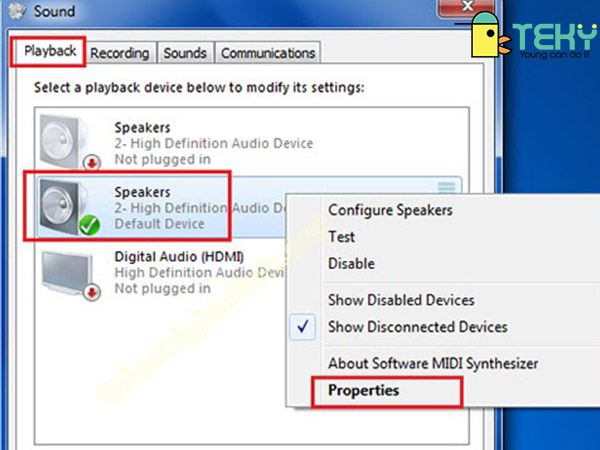
2. Hướng Dẫn Khắc Phục Sự Cố Loa Máy Tính Không Nghe Được
- Kiểm tra kết nối và âm lượng:
- Đảm bảo loa được kết nối đúng cổng và chắc chắn.
- Kiểm tra xem âm lượng trên máy tính và loa có bị tắt hoặc đặt ở mức quá thấp không.
- Khởi động lại máy tính:
Đôi khi, việc khởi động lại máy tính có thể giải quyết các xung đột phần mềm gây ra sự cố âm thanh.
- Kiểm tra cài đặt âm thanh:
- Nhấp chuột phải vào biểu tượng loa trên thanh Taskbar và chọn "Open Volume Mixer" để kiểm tra và điều chỉnh âm lượng của các ứng dụng.
- Đảm bảo thiết bị phát âm thanh (Playback Devices) được kích hoạt và đặt làm mặc định.
- Cập nhật hoặc cài đặt lại driver âm thanh:
- Mở "Device Manager" và kiểm tra trạng thái của driver âm thanh.
- Nếu cần, cập nhật hoặc cài đặt lại driver để đảm bảo hoạt động ổn định.
- Chạy trình khắc phục sự cố âm thanh:
Sử dụng công cụ "Windows Audio Troubleshooter" để tự động phát hiện và sửa chữa các vấn đề liên quan đến âm thanh.
- Kiểm tra phần cứng:
- Thử sử dụng loa hoặc tai nghe khác để xác định xem vấn đề có nằm ở loa hiện tại hay không.
- Nếu loa tích hợp không hoạt động, xem xét việc sử dụng loa ngoài hoặc tai nghe.
3. Lưu Ý Để Tránh Sự Cố Loa Máy Tính Trong Tương Lai
- Thường xuyên kiểm tra và cập nhật driver âm thanh: Đảm bảo driver âm thanh luôn được cập nhật phiên bản mới nhất để duy trì hiệu suất hoạt động ổn định của loa.
- Giữ sạch cổng kết nối và giắc cắm: Vệ sinh định kỳ các cổng kết nối và giắc cắm để tránh bụi bẩn gây cản trở tín hiệu âm thanh.
- Tránh cài đặt phần mềm không rõ nguồn gốc: Hạn chế cài đặt các phần mềm không đáng tin cậy để ngăn ngừa xung đột phần mềm ảnh hưởng đến chức năng âm thanh.
- Sử dụng phần mềm diệt virus đáng tin cậy: Cài đặt và duy trì phần mềm diệt virus để bảo vệ hệ thống khỏi mã độc có thể gây ra sự cố âm thanh.
- Kiểm tra và bảo dưỡng phần cứng định kỳ: Đảm bảo các linh kiện phần cứng liên quan đến âm thanh hoạt động tốt bằng cách kiểm tra và bảo dưỡng thường xuyên.
4. Khi Nào Nên Liên Hệ Với Chuyên Gia Sửa Chữa
- Không thể xác định nguyên nhân sự cố: Nếu bạn đã thử các biện pháp khắc phục cơ bản nhưng loa máy tính vẫn không hoạt động và không rõ nguyên nhân, nên tìm đến chuyên gia để được hỗ trợ.
- Phát hiện hư hỏng phần cứng: Khi nghi ngờ loa hoặc các linh kiện liên quan bị hỏng, việc tự sửa chữa có thể gây thêm hư hại. Trong trường hợp này, liên hệ với chuyên gia để kiểm tra và thay thế linh kiện cần thiết là lựa chọn an toàn.
- Driver âm thanh không tương thích: Nếu bạn đã cài đặt lại driver âm thanh nhưng vẫn gặp vấn đề, có thể driver không phù hợp với hệ điều hành. Chuyên gia có thể giúp bạn tìm và cài đặt driver chính xác.
- Sự cố phức tạp liên quan đến phần mềm: Khi loa không hoạt động do xung đột phần mềm hoặc lỗi hệ thống mà bạn không thể tự khắc phục, chuyên gia sẽ có kinh nghiệm và công cụ cần thiết để giải quyết vấn đề.







-800x655.jpg)













Viết đánh giá
Đánh giá